Mac의 Finder는 Windows 탐색기와 매우 유사합니다. 맥을 처음 접하는 이들에게는 맥 운영체제 전체가 다소 낯설고 적응하기 어렵다. 그래서 오늘은 Finder 사용법에 대해 알아보도록 하겠습니다.
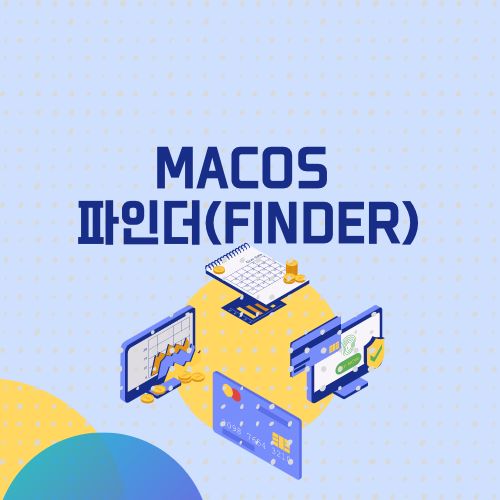
색인
파인더 기본 구성
기본적으로 Mac이 설치되면 Dock의 맨 왼쪽에 사람 얼굴 아이콘이 표시됩니다. 이 아이콘은 파인더입니다. Mac이 시작되면 Finder가 자동으로 실행됩니다. 또한 Mac을 종료할 때까지 이 파인더를 비활성화할 수 없습니다. 즉, Mac을 사용하는 동안 Finder는 항상 실행됩니다.
파인더의 기본 구성은 다음과 같습니다. 별로 어렵지 않습니다. 마치 Windows 탐색기와 같죠? ^.^
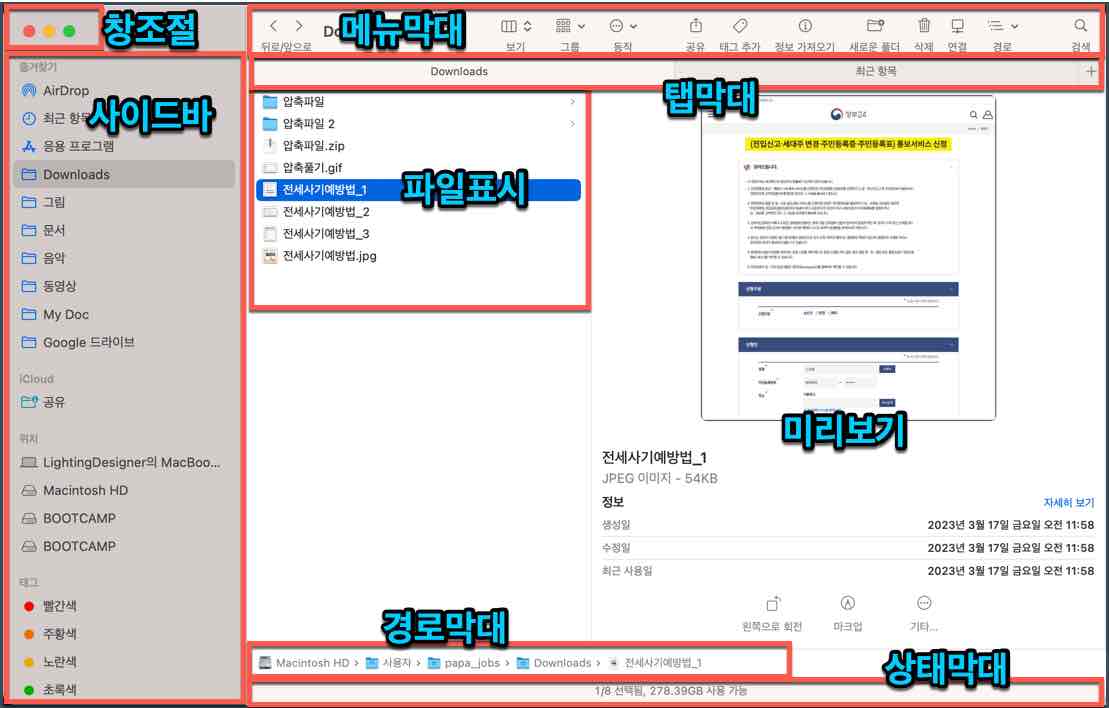
▲ 왼쪽 상단에는 창을 제어하는 버튼, 왼쪽에는 사이드바, 오른쪽 상단에는 메뉴바와 탭바가 있습니다. 중앙에 파일 목록이 나타나고 아래에 경로 표시줄과 상태 표시줄이 나타납니다.
Finder는 Windows 탐색기와 매우 유사한 기능을 가지고 있으며 파일 관리, 파일/폴더와 같은 항목 이동, 복사 및 삭제를 허용합니다.
생성 태그: 닫기/최소화/전체 화면 버튼
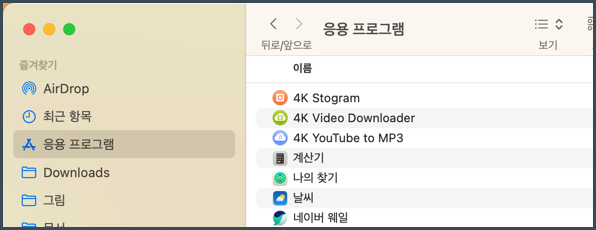
Windows와 달리 Finder는 왼쪽 상단 모서리에 있습니다. 닫다/최소화/전체 화면 버튼이 위치하고 있습니다. 보통은 위와 같이 색상만 표시되지만 신호등 버튼 위로 마우스를 가져가면 아래와 같이 X, -, <> 모양이 나타납니다.
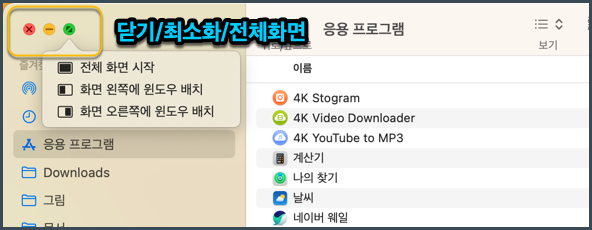
▲ 전체화면 버튼 위로 마우스를 가져가면 위와 같이 전체화면 모드를 선택하거나 화면의 왼쪽이나 오른쪽에 파인더를 배치할 수 있습니다.
Mac 운영 체제에서 빨간색 닫기 버튼을 클릭하거나 Cammad +Q 핫키를 눌러도 Finder 응용 프로그램이 닫히지 않습니다. 다른 프로그램은 이 바로 가기로 종료할 수 있으며 유일한 예외는 Finder 프로그램입니다. Mac 운영 체제가 시작되면 자동으로 시작되고 Mac이 종료되면 닫히는 프로그램입니다.
사이드바
Finder의 왼쪽에는 사이드바가 있습니다. Windows 탐색기와 매우 유사합니다. 즐겨찾기, iCloud, 디스크, 태그 등 자주 사용하는 폴더나 파일에 빠르게 접근할 수 있는 영역입니다. 기능을 간단히 살펴보겠습니다.
사이드바 표시/숨기기/크기 조정
사이드바는 크기를 조정하거나 표시하거나 숨길 수 있습니다.
사이드바를 표시하거나 숨기는 바로 가기는 다음과 같습니다. Ctrl + 명령 + S 또는 메뉴바를 통해 보기 > 사이드바 표시 또는 숨기기클릭
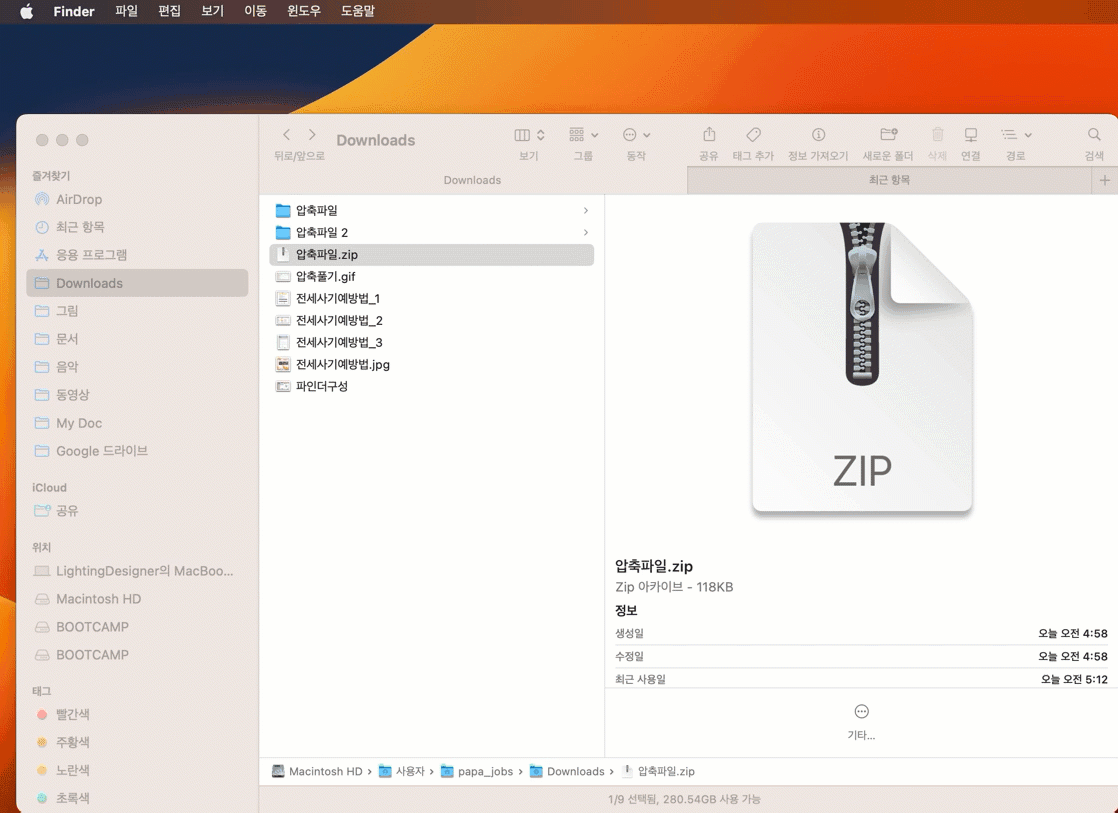
파일/폴더 사이드바 추가
자주 사용하는 폴더나 파일을 사이드바에 추가하면 매우 편리합니다. 파일 또는 폴더를 선택하고 바로 가기를 누릅니다. Ctrl + 명령 + T 또는 메뉴바를 통해 파일 > 사이드바 추가클릭
사이드바에서 파일 폴더를 제거하려면 해당 폴더를 마우스 오른쪽 버튼으로 클릭하고 제거할 수도 있습니다. 아래 동영상을 시청하세요.
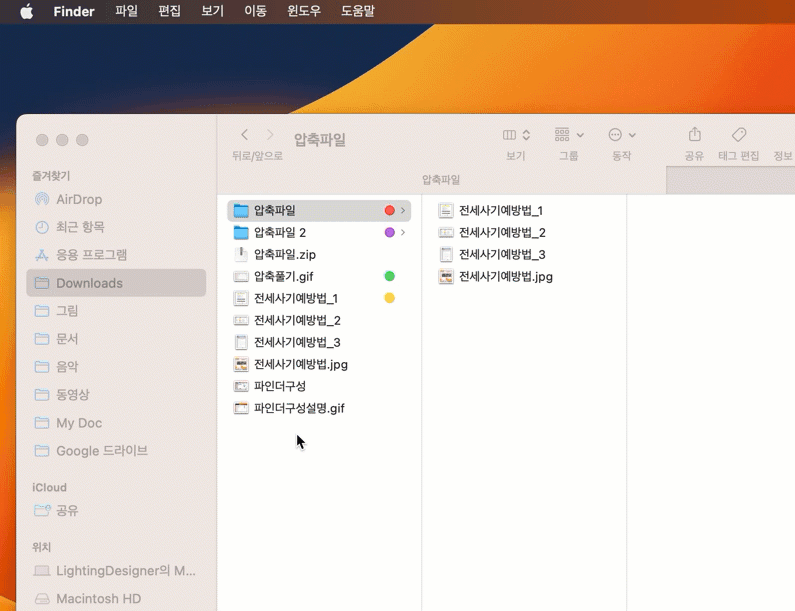
▲ 사이드바를 추가하면 즐겨찾기처럼 자주 사용하는 파일이나 폴더를 복잡한 조작 없이 한번에 이동할 수 있어 매우 편리하다. 제가 자주 사용하는 방법입니다. 여러분들도 많이 이용하시길 바랍니다.
사이드바 항목 편집
사이드바에 나타나는 메뉴를 편집하는 방법. 메뉴 모음에서 파인더 > 환경설정 또는 명령 + , 단축키를 사용하여 Finder 환경설정 > 사이드바 환경설정에서 원하는 항목을 추가하거나 삭제할 수 있습니다.
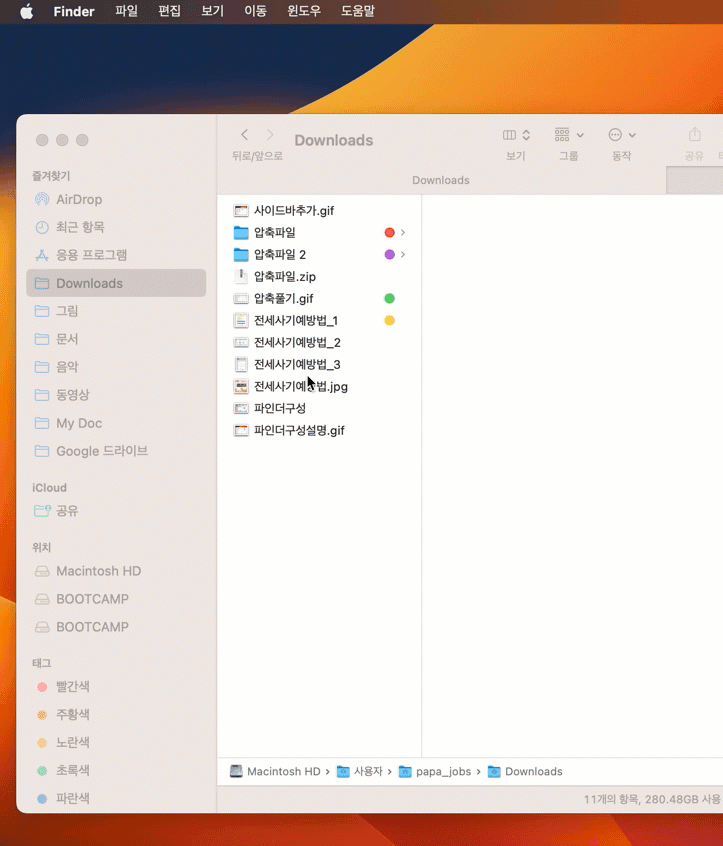
▲ 위와 같이 사이드바에 보이는 메뉴를 편집할 수 있습니다. 예를 들어 데스크탑 항목을 표시하거나 숨길 수 있습니다. 원하는대로 메뉴를 편집하십시오!
툴바
툴바는 Show Icon, Group, Action, Share, Edit Tag, Get Info, New Folder, Delete, Link, Path, File Search 등의 메뉴를 제공합니다.
기본 설정
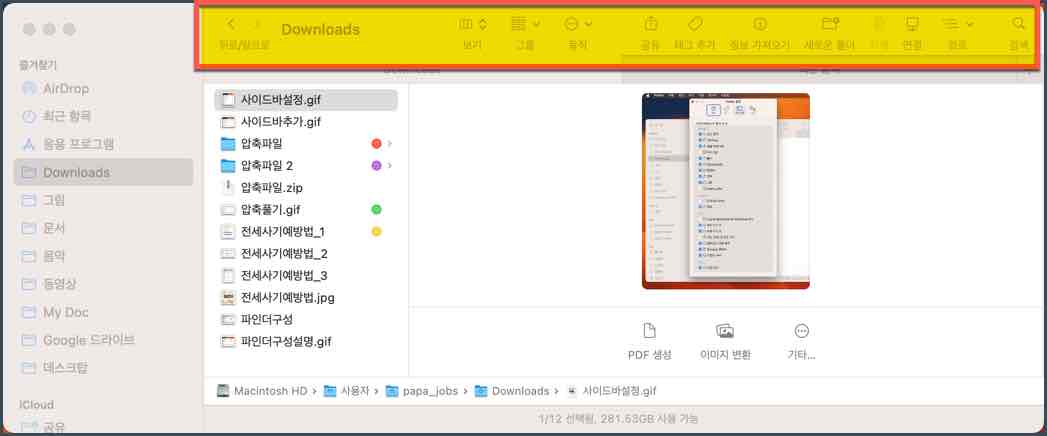
▲ 상단에 툴바가 있으며 파일 보기 방식을 설정할 수 있습니다. 아이콘/목록/계층 구조/갤러리 형식으로 파일을 보도록 결정할 수 있습니다. 파일을 이름/유형/수정한 날짜/만든 날짜/크기별로 정렬할 수도 있습니다. 파일을 공유하고, 태그를 축하하고, 파일 검색을 위한 검색 도구를 사용할 수 있습니다. 기능은 다양하지만 이해하기 쉬우니 한번 사용해보세요.
파일 보기 설정
도구 모음 위의 (보기) 버튼을 선택하여 파일의 보기 형식을 변경할 수 있습니다. (명령어 + 숫자 1~4)바로 가기가 있는 Finder 파일 보기 형식 아이콘/목록/계층 구조/갤러리 모양으로 변환할 수 있습니다.
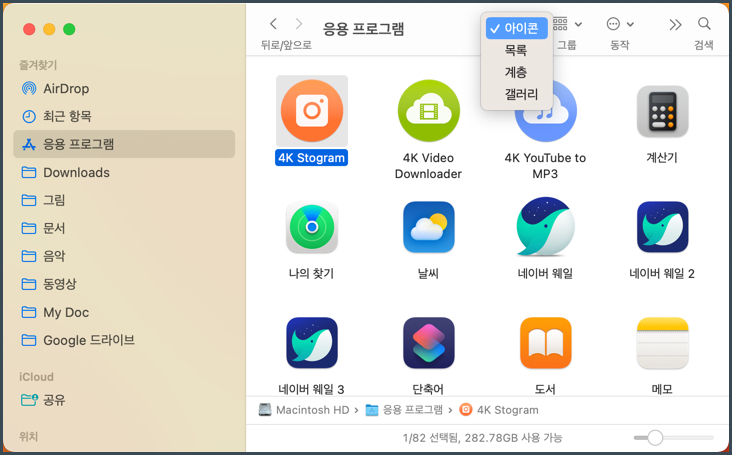
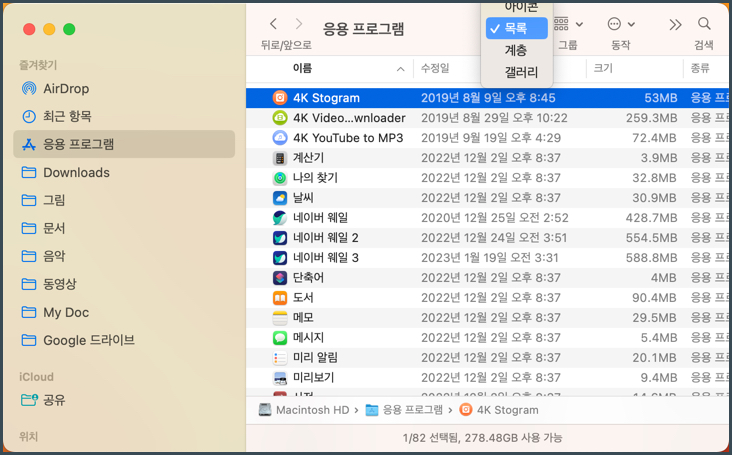
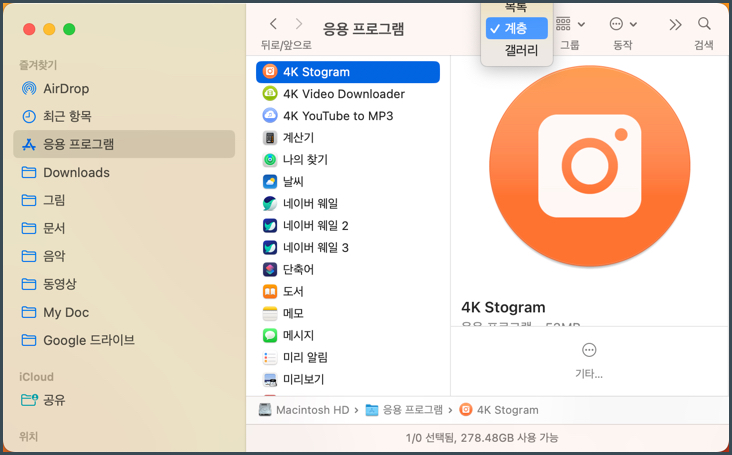
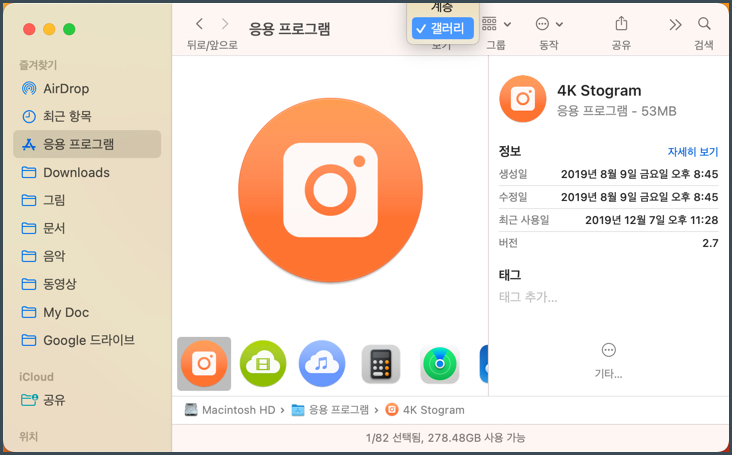
파일 정렬
파일의 정렬 순서를 설정할 수도 있습니다. 아래와 같이 이름/유형/응용 프로그램/마지막 사용/추가 날짜/수정 날짜/생성 날짜/크기/태그 순으로 파일을 정렬할 수 있습니다.

▲ 이 파일은 위와 같이 정렬할 수 있습니다. 이름/유형/수정 날짜 등의 순서로 파일을 정렬할 수 있습니다. 마우스 오른쪽 버튼을 클릭하여 파일 항목에 표시할 탭을 추가/삭제할 수 있으며 거기에서 직접 정렬할 수도 있습니다. 예를 들어 이름 요소를 클릭하면 이름별로 정렬할 수 있습니다.
도구 모음 사용자 지정
원하는 방식으로 도구 모음을 구성할 수 있습니다.
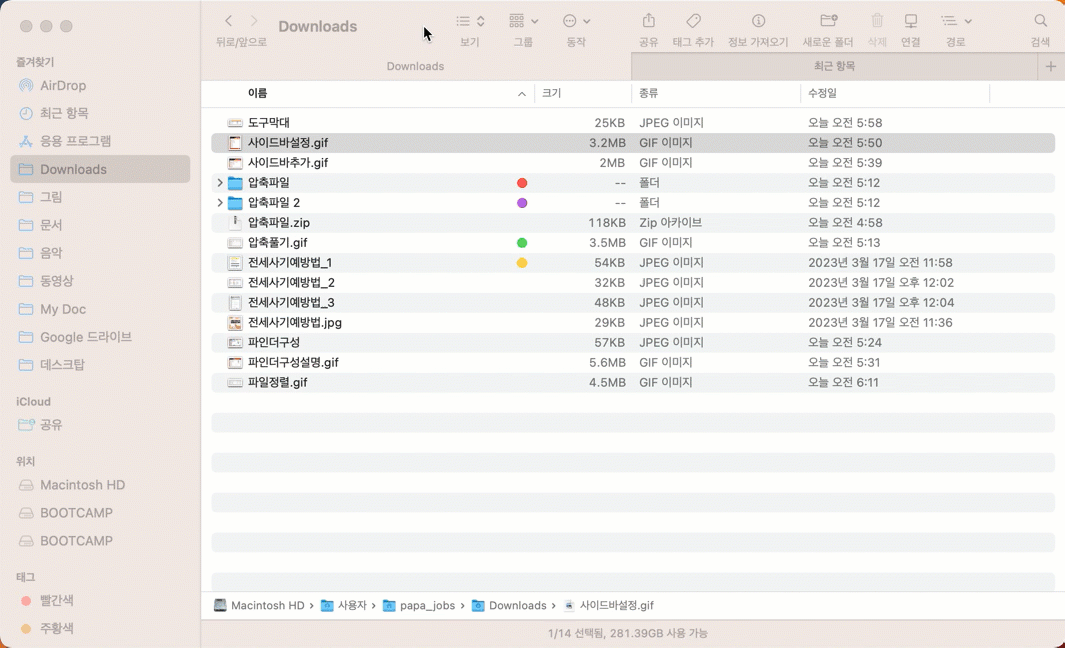
▲ 자주 사용하는 기능을 툴바에 추가하면 매우 효율적일 수 있습니다. 저는 에어드랍을 자주 이용합니다. 자세한 내용은 Airdrop 추가 방법~을 참조하세요.
다른 기능 찾기
파인더 탭 추가
단일 Finder 창에서 여러 폴더를 볼 수 있도록 Finder에 새 탭을 추가합니다. 인터넷 브라우저에 탭을 추가할 수 있는 것과 같습니다. 이제 Windows의 탐색기에 탭을 추가할 수도 있습니다. 새 탭을 추가하는 방법(파일 > 새 탭)또는 (커맨드+T)에 추가합니다. 두 개 이상의 탭이 추가되면 탭 오른쪽에 (+) 막대 버튼이 표시됩니다.
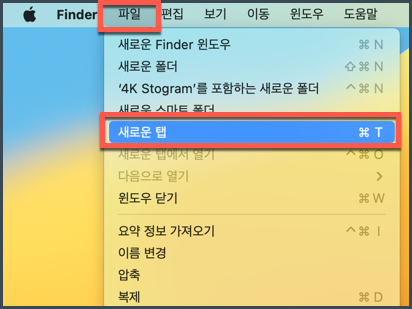
새 파인더 열기
Finder를 새 창으로 추가할 수도 있습니다. 위를 보시면 (파일 > 새 Finder 창) 또는 (명령 + N)을 클릭합니다.
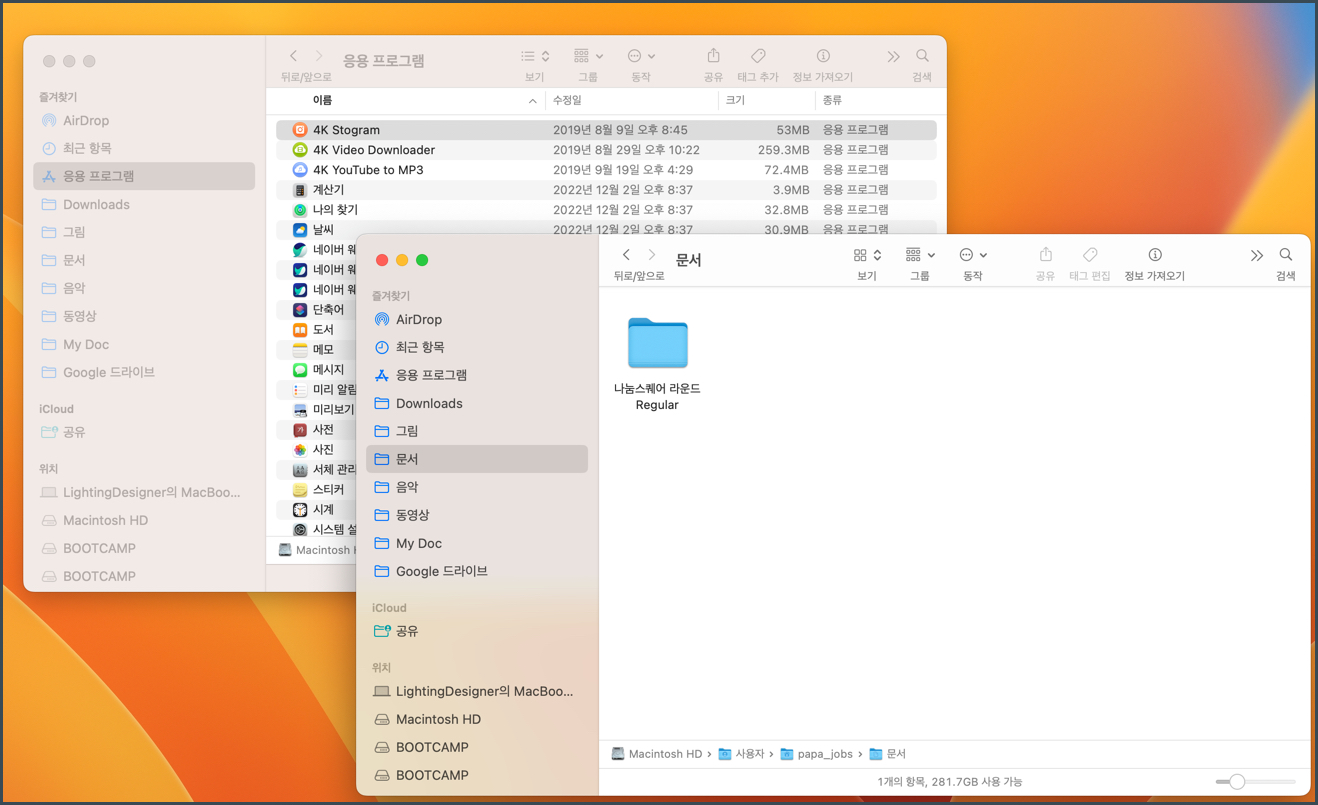
새 탭에서 폴더 열기
작업 중이던 폴더를 새 탭에서 열 수 있습니다. Command를 누르고 폴더를 두 번 클릭하여 새 탭에서 열 수 있습니다.
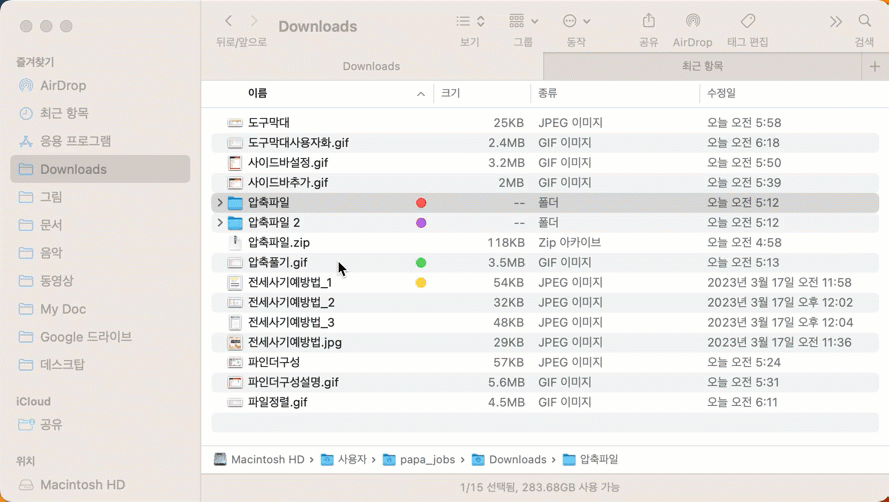
▲ command 키를 누른 상태에서 새 탭으로 열고자 하는 폴더를 더블 클릭합니다. 위와 같이 새로운 탭이 생성됩니다.
Finder 모든 탭 표시
아래와 같이 Shift + Command + \ 키보드 단축키를 사용하여 Finder의 모든 탭을 볼 수 있습니다.
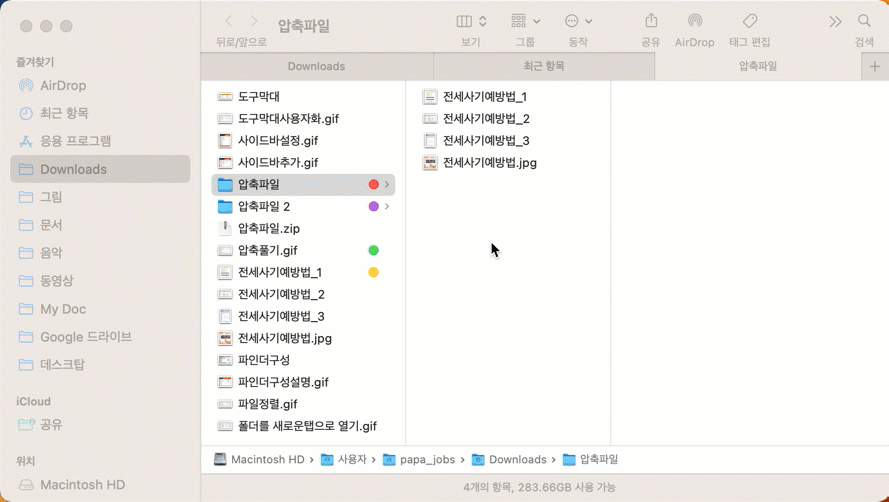
▲ 위와 같이 Finder의 모든 탭을 한 번에 볼 수 있으며 탭을 추가할 수도 있습니다.
탭 표시줄 표시/숨기기
키보드 단축키 Command+Shift+T를 사용하여 탭 표시줄을 표시하거나 숨길 수 있습니다. 이 기능은 탭이 하나만 있는 경우에만 작동합니다.
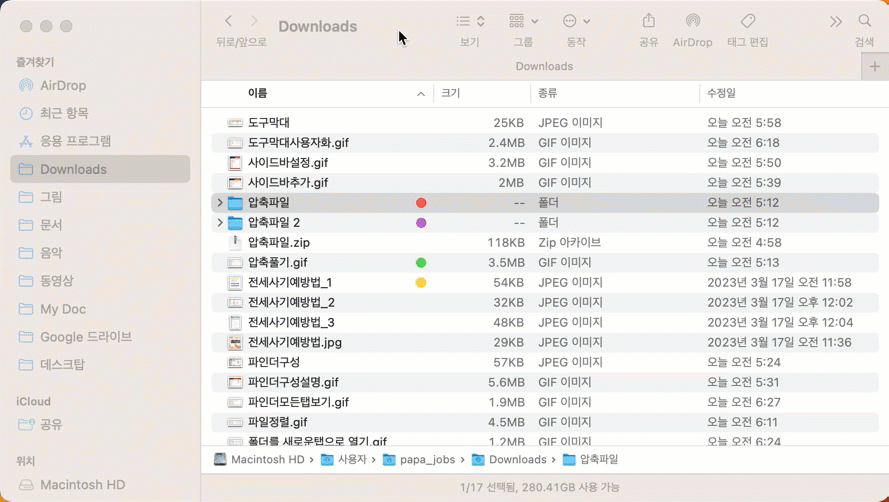
▲ Finder에서 탭바를 보이거나 숨길 수 있습니다. 탭 막대를 표시하여 탭을 추가할 수도 있습니다.
파일 압축
Mac은 기본적으로 파일 압축 및 압축 해제 기능이 제공되므로 별도의 프로그램을 설치할 필요가 없습니다.

1. 압축할 파일을 CMD 또는 Shift로 드래그하거나 선택합니다.
2. 선택한 파일을 마우스 오른쪽 버튼으로 클릭하고 (압축) 메뉴를 클릭합니다.
3. 압축파일이 2개 이상일 경우 “archive.zip”이라는 이름의 압축파일이 자동으로 생성되며, 압축파일의 목적지가 a 또는 폴더인 경우 파일명 또는 폴더명으로 압축파일이 생성됩니다.
파일 압축 해제
아카이브의 압축을 푸는 것도 쉽습니다.
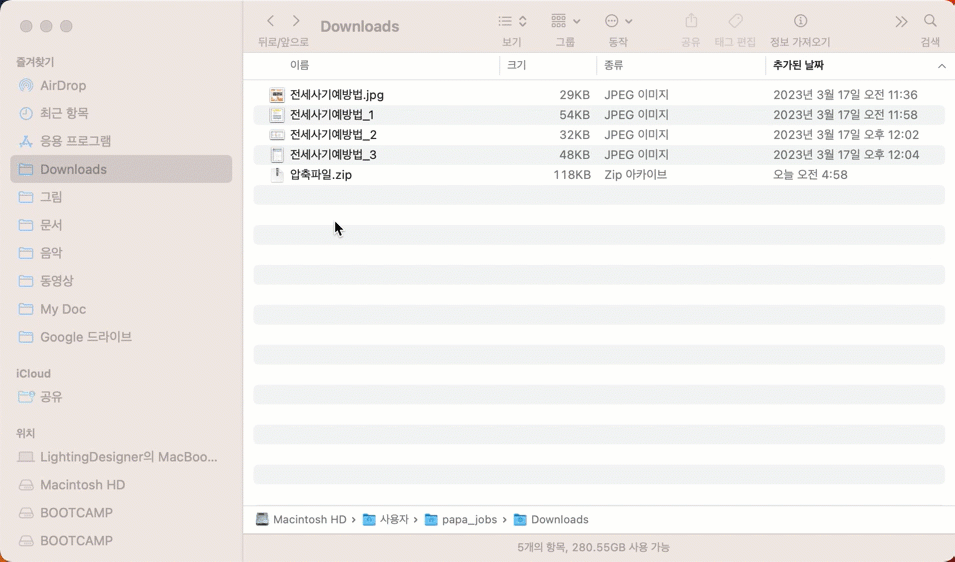
ㅇ 압축파일을 더블클릭하거나
ㅇ 파일을 우클릭하여 훑어보기 메뉴를 선택하여 압축을 풉니다.
오늘은 맥북 파인더 기본 사용법에 대해 알아보았습니다. MacBook을 사용할 때 가장 많이 사용하는 Finder의 기본 기능을 익히면 효율적인 작업 환경을 만드는 데 도움이 될 수 있습니다. 작업 속도를 높이려면 Finder에 익숙해야 합니다. ^.^ 별로 어렵지 않으니 빨리 친해지셨으면 좋겠습니다. ㅋㅋㅋ
다음에 더 좋은 포스팅으로 찾아뵙겠습니다. 감사해요